Sådan repareres Discord Audio Cutting Out

Discord er blevet nummer 1 foretrukne voice-over-IP (VoIP) -applikation for spillere over hele verden. Du kan bruge den til kun tekstbeskeder, men den har også gratis support til lyd- og videoopkald, der involverer flere parter. Desværre er appen ikke fri for fejl, og brugere støder ofte på irriterende problemer som Discord Stuck på RTC Connecting . Et andet almindeligt problem, som mange brugere oplever, er, at deres Discord -lyd skæres ud.
Dette er et meget generelt problem, så der kan være flere årsager og løsninger. At rette op på det kan kræve, at der anvendes flere fejlfindingstrin for at se, hvilket der fungerer for dig. Inden du kommer til fejlfinding, råder vi dig til at tage sig af nogle af de mest generiske kontroller:
- Sørg for, at dit internet er stabilt. Hvis det er muligt, skal du bruge en LAN -forbindelse i stedet for WiFi.
- Tjek https://discordstatus.com/ for at se, om problemet ikke skyldes Discords servere.
- Kontroller din lydenheds kabelforbindelse.
Table of Contents
Skift serverregion
Som standard vil Discord tildele lydkanaler til en nærliggende server, valgt ud fra den geografiske placering af deltagerne i opkaldet. Nogle gange kan den nærmeste server opleve et afbrydelse, hvilket kan medføre, at Discord -lyd afbrydes. For at ændre serveren manuelt skal du have en administrator/moderator til at gøre følgende for din lydkanal:
- Højreklik på kanalnavnet -> Rediger kanal .
- Vælg fanen Oversigt , og rul ned for at se indstillingen Regionoverstyring .
- Som standard er indstillingen indstillet til Automatisk . Brug rullemenuen til at vælge en server i nærheden af dig. Ændringerne finder automatisk anvendelse.
Sabotage med Discords automatiske indgangsfølsomhedsindstillinger
Moderne VoIP -apps er gode til at fange din stemme og filtrere eventuelle baggrundslyde. På grund af dette kan du tale uden at trykke på en knap - Discord vil automatisk opfange din stemme, når du taler. Et problem med din mikrofon eller lyddrivere kan dog få Discords automatiske følsomhed til at fungere forkert.
For at løse dette skal du gå til Discord -> Settings -> Voice & Video . Fjern markeringen i afkrydsningsfeltet til ' Automatisk bestemmelse af inputfølsomhed'. Brug nu skyderen nederst til at styre, hvornår Discord skal opfange din stemme - tal, mens du spiller med den for at se, hvilken mulighed der fungerer bedst.
Vælg den korrekte inputenhed for at forhindre, at Discord -lyd slukker
Hvis Discord registrerer din inputenhed automatisk, kan det nogle gange forårsage mindre problemer og konflikter, der fører til, at Discord -lyden afbrydes. Gå til Discord -> Options -> Voice & Video . Sørg for at indstille inputenheden til din primære mikrofon. Du kan også prøve at øge inputvolumen til 100%.
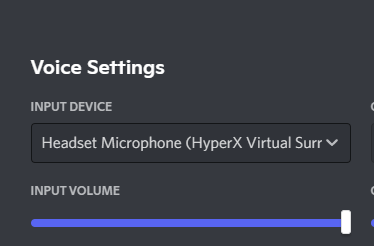
Opdater dine drivere
Hvis intet har fungeret indtil nu, skal du muligvis prøve mere drastiske ændringer. Opdater dine lyddrivere enten ved at downloade dem fra det officielle websted for dit lydkort/bundkortleverandør eller ved hjælp af Windows Enhedshåndtering. Gør følgende for sidstnævnte:
- Gå til Start Menu -> Enhedshåndtering .
- Udvid afsnittet Lyd-, video- og spilcontrollere.
- Højreklik på din primære lydenhed, og vælg Opdater driver .
- Vælg indstillingen Søg automatisk efter drivere .
- Vent på, at Windows fuldfører scanningen og installationen, og genstart derefter Discord.





